本帖最后由 子夜的雪 于 2013-8-6 22:08 编辑
( M' P4 v- t: t* c4 B" P3 s$ r: w' m" N
UltralISO软件,直接刻到优盘里。
* K/ d$ Z# E6 d! F: Y7 N4 H7 _& r% V/ k' } q
(一)首页就是要把你想要的系统下载到本地电脑,然后准备好U盘,当然了,再第一次做U盘启动安装时候必须格式化U盘,所以如果U盘有重要资料的记得备份一份出来。避免数据丢失。U盘安装说到底就是把镜像文件做进U盘,一般常见方法就是用软件老毛桃PE工具或者软碟通(UltraISO)。我平时习惯用软碟通,简单方便软件有效,又支持光盘刻录功能,所以这边讲述下用软碟通制作U盘启动
% X5 ^: L; O6 D: C( z7 m, h* H软碟通(UltraISO)下载地址: http://www.xpgod.com/soft/448.html- `! c; B2 a* F2 t3 o1 _; C
(二)打开软碟通% J: N7 X/ h8 O' C% r. k' C4 ^
% H; h8 C* i9 A
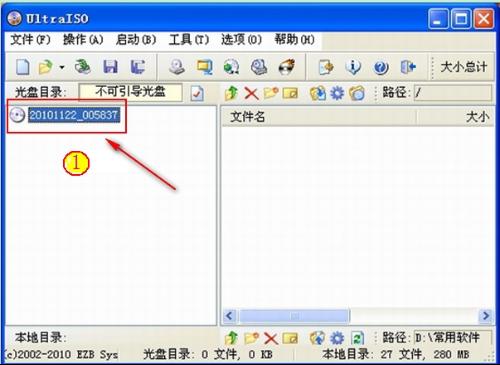 3 f7 b) k/ T7 K. Y6 x# `
3 f7 b) k/ T7 K. Y6 x# `
(三)用软碟通的第一项“菜单”下拉菜单里面的“打开”寻找打开你下载下来的系统文件
! ~( T) b1 x, B' _$ o" }+ K
% ^" k9 y5 n$ d p& L9 l# o5 e* h
& l/ `5 {# l) O3 k& G6 Q
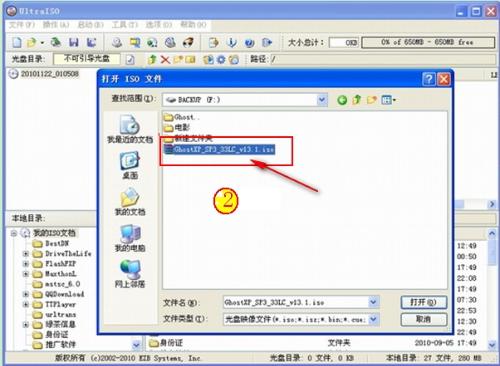
9 L" b5 w$ K+ I, j1 B2 \" c
 , k' G8 i' ?6 t& k
, k' G8 i' ?6 t& k
# l5 O7 a; d& N6 X" h$ h(四)找到软碟通的第三项“启动”下拉菜单里面的“写入硬盘镜像”并打开它,如下图
1 \9 L" w0 A- [4 L: v 7 s( [9 y7 L2 L
3 K1 L" e% `( s9 f
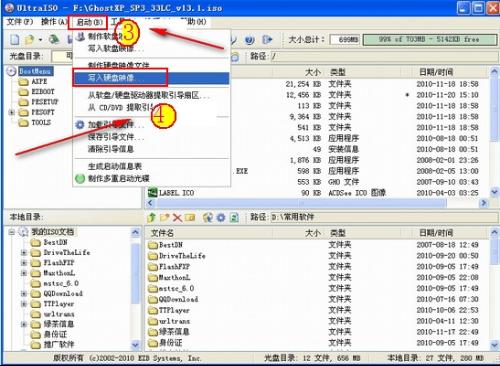 ; L5 Q2 G* n* m; K
; L5 Q2 G* n* m; K
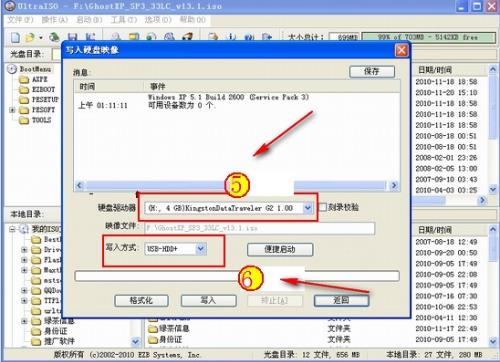 ( e% U# }( X. m, \
( e% U# }( X. m, \
7 R" I/ C3 B' B6 @7 h L0 m$ Z8 r: s(五)点击“格式化”就出现如下图
! `8 ^4 P/ k5 v$ F/ u1 S
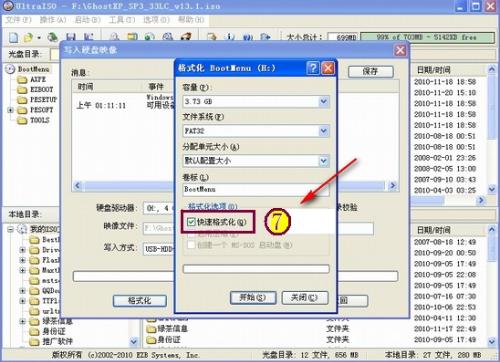 # s) ^" H9 j2 b' F# ^4 e
# s) ^" H9 j2 b' F# ^4 e
1 o! C; B7 \& ?: M
(六)开始“格式化”U盘 k" j9 ~5 }9 H; D* v5 m
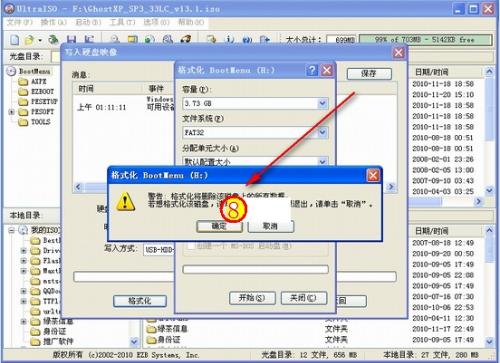
! u+ T4 r# P! M8 ~% O' V" T(六)确定“格式化”U盘。一般其他设置不用动它,默然就可以了。然后关掉格式化小窗口。
I: v' F1 }! ~) F
4 m) z' o @4 z( S' d
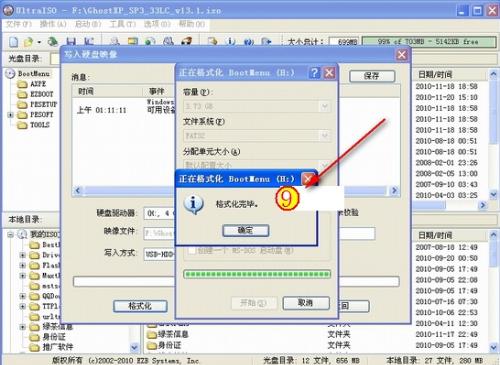
L/ C/ t5 B! a

' x8 P. E! Y8 j & d/ A, {' Q# w4 |) g, s2 `
(六)选择“写入”镜像文件到U盘。并在小 弹窗那边选择确定# k! D, M- Z7 y: V) t
. I, d5 c3 q ^3 g2 H

8 p; l1 \7 I( z7 M) A1 D( l% K) M8 f* F; s5 a) R

4 h0 Y- `0 H t4 N9 g% M(六)完成到100%或者看到中间写上刻录成功的话我们就成功把系统镜像文件做进U盘了,就是这样简单/ [, @+ o* L& @% V/ j5 B# m9 n
 $ f9 X) x' y8 e' p
$ f9 X) x' y8 e' p
/ c5 [, I' B1 x; C4 c
+ y1 o, [4 i, E3 p) B6 t! g
(六)接下来就可以把这个做好的U盘插件你想要安装的电脑的USB接口上,重新启动计算机。设置USB-HDD启动电脑,就可以在引导电脑进去PE环境安装系统了 |